Element-UI中实现可动态增加行列和可编辑单元格的表格
前言
基本需求场景:使用层次分析法(AHP)时,需要前端实现一个可动态添加表格行列、且单元格可编辑的表格。关于层次分析法可查看另一篇博客:层次分析法(AHP)分析步骤与计算方法
使用到的技术主要是vue和element-ui,element-ui官方文档:https://element.eleme.cn/#/zh-CN/component/table 中el-table组件不支持动态增加列,增加行则可以通过增加数据行实现,并且并不支持单元格的编辑,唯一可用到的就是可以监听单元格的双击/单击事件。
实现效果
可访问CodePen在线查看代码和效果展示:https://codepen.io/yyc007/pen/abdyNeb
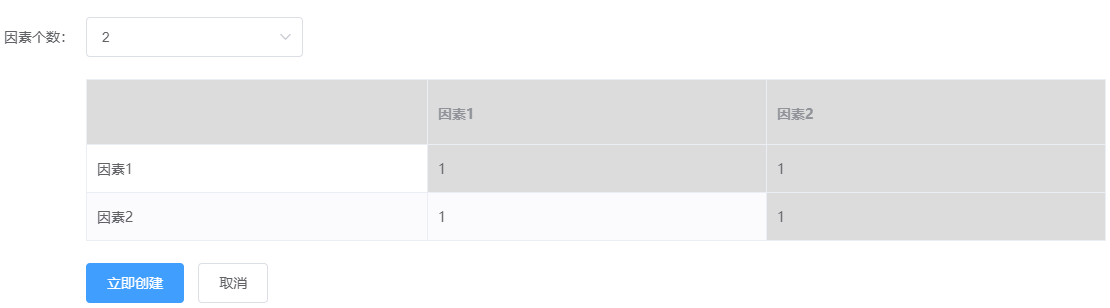
基本思路
动态增加行列: 动态增加行可以巧妙地改变数据的行数即可实现。而动态增加列只能自己写了,实现方式是将表格的列组件el-table-column使用v-for指令循环渲染,根据列的数量确定循环次数以此来确定表头。
表格重新渲染: 上面提到当表格的列数量变化时表头也会随着数量的变化而变化,这时需要为表格设置key值,并且在列数量变化时修改key值以保证表格每次都会重新渲染。(后来发现没必要这么做)。
每一个单元格能够有唯一的key值: 因为还需要实现单元格的编辑(单击单元格可编辑)和表格右上三角不可编辑两个功能,所以需要唯一地确定每一个单元格(需要确定是哪个单元格被点击、哪个单元格不可编辑/点击),而el-table组件的单击回调方法参数cell中的cellIndex无法唯一确定单元格,需要自定义一下每个单元格的索引值。同时,单元格编辑时的input也要随着单元格确定一个key值。
表格右上三角不可编辑: 每个单元格的唯一索引确定了,这个就好做了,只需要设置一下单元格样式,并且当点击右上三角的单元格(column.index > row.index)时不做任何反应即可。
代码实现
部分核心代码和讲解。完整代码和效果可访问上面的codepen查看。
- 先来看看当表格的行列数量值发生改变时(动态增加行列)需要做些什么。从下面的代码中可以看出主要就是初始化数据和表头。
handlerSelectChange(value) { // value就是表格的行列数量
let tempTableThead = []
let tempTableData = []
let tableObjData = {}
// 生成初始行数据
for (let i = 1; i <= value; i++) {
tableObjData['item' + i] = 1
}
// 初始化第一列表头
tempTableThead.push({
key: 'item0',
label: ''
})
// 动态添加行和列
for (let i = 1; i <= value; i++) {
let temp = {}
//添加列[表头]
tempTableThead.push({
key: 'item' + i,
label: '因素' + i
})
//为每一行的第一列添加不用的因素名(值)
temp['item0'] = '因素' + i
// 复制属性
Object.assign(temp, tableObjData)
//添加行
tempTableData.push(temp)
}
this.tableData = tempTableData
this.formThead = tempTableThead
}
HTML核心代码:
<el-table :key="key" :cell-class-name="tableCellClassName" :data="tableData" @cell-click="handleCellClick" :show-header="true" border :header-cell-style="tableHeadCellStyle" :cell-style="tableCellStyle">
<el-table-column v-for="item in formThead" :key="item.key" :label="item.label">
<template slot-scope="scope">
<div :class="[inputClass]">
<el-input ref="inputVal" size="small" @blur="handleInputBlur" v-model="scope.row[item.key]" :row-index=scope.$index @change="handleEdit($event,scope.row,scope.column)">
</el-input>
</div>
<span :class="[spanClass]">{{ scope.row[item.key] }}</span>
</template>
</el-table-column>
</el-table>
使用
data属性为表格提供数据,需要动态生成行时改变数据行数即可。使用
header-cell-style和cell-style分别为表格的表头和右上三角的所有单元格设置样式(背景色)。
// 表头单元格样式
tableHeadCellStyle({row,column,rowIndex,columnIndex}) {
return 'background: #DCDCDC'
},
// 表格单元格样式
tableCellStyle({row,column,rowIndex,columnIndex}) {
if (columnIndex > rowIndex) return 'background: #DCDCDC'
}
使用
v-for标签生成表格的列el-table-column, 需要动态生成列时改变formThead(即存放表头的数组)即可。使用单元格的 className 的回调方法
cell-class-name为每一个单元格设置唯一索引。
// 给行列索引赋值,为了在点击单元格时可以唯一确定单元格
tableCellClassName({row,column,rowIndex,columnIndex}) { //注意这里是解构
//利用单元格的 className 的回调方法,给行列索引赋值
row.index = rowIndex;
column.index = columnIndex;
}
每一个单元格中存放一个
div和span标签,默认显示span,通过动态改变它们的class来改变css样式控制它们显示还是隐藏。需要为input设置ref值,方便确定到底是哪一个input以获得input焦点。可以看出有多个ref值为inputVal的input,因为单元格有唯一索引,所以根据单元格的索引就可以确定是哪个input 当单击单元格时,隐藏span,显示input并获取焦点;当input失去焦点时显示span,隐藏input。使用cell-click事件监听单元格的单击。使用
cell-click事件监听单元格点击,此时主要做的就是控制表格右上三角不可点击,同时需要显示input,并让input 获取焦点:
handleCellClick(row, column, cell, event) {
// cell中的cellIndex无法唯一确定单元格,我们自己定义
// const cellIndex = cell.cellIndex
const cellIndex = (this.form.value + 1) * row.index + column.index
// 不让点击表格右上三角(包括对角线,其中对角线column.index-1 = row.index)
if (column.index > row.index) {
return
}
//显示input,隐藏span
cell.childNodes[0].firstChild.className = "box-item-block"
cell.childNodes[0].lastChild.className = "box-item-none"
// 获取input焦点
this.$nextTick(() => {
// 获取到对应的第cellIndex个ref并获取焦点
this.$refs.inputVal[cellIndex].$el.querySelector('input').focus()
})
}
- 在input框组件上使用
blur事件监听失去焦点,此时隐藏input,显示span:
handleInputBlur(event) {
const _event = event
const ev = _event.target.offsetParent.offsetParent.childNodes[0]
if (_event && _event.target && _event.target.offsetParent &&
_event.target.offsetParent.offsetParent && ev.firstChild &&
ev.lastChild) {
const inputElement = ev.firstChild
const spanElement = ev.lastChild
// 隐藏input,显示span
inputElement.className = "box-item-none"
spanElement.className = "box-item-block"
}
}
参考: